
Michael Cain
0
1509
201
Den bedste ting ved Android er, at den kan tilpasses fuldstændigt. Der er næsten intet, du ikke kan ændre på det.
Mange af de bedste tweaks kan udføres på enheder, der ikke er rodfæstet. De bedste Android-justeringer, du kan lave uden at rodfeste De bedste Android-tweaks, du kan foretage uden at rodfeste Android-tweaks er ikke kun til tech geeks. Her er, hvordan du får mest muligt ud af din ikke-rodfæstede Android-telefon eller -tablet! , men der er mange mere avancerede tilpasninger, du kan gøre, hvilket gør rodfæstelse absolut værd.
Her er vores valg af de bedste tilpasninger, der kræver rod.
1. En brugerdefineret ROM
Den mest omfattende måde at tilpasse din enhed til, og en af de vigtigste grunde til, at folk rodfæsterer i første omgang, er at blinke en brugerdefineret ROM Hvad er rodfæstelse? Hvad er tilpassede rom'er? Lær Android Lingo Hvad er rodfæstet? Hvad er tilpassede rom'er? Lær Android Lingo Har du nogensinde haft et spørgsmål om din Android-enhed, men svaret havde en masse ord i det, som du ikke forstod? Lad os nedbryde den forvirrende Android-lingo til dig. . For de uindviede er en brugerdefineret ROM en helt ny opbygning af Android-operativsystemet, som du “blitz” på din enhed for at erstatte dens originale software.
At blinke en ROM har ofte praktiske fordele. Mindre end 3% af Android-enheder er blevet opdateret til Marshmallow - hvis din ikke har det, kan du blinke en Marshmallow-baseret ROM for at udføre opdateringen selv. Hvis du besøger forums.xda-developers.com og søger efter din enhed, finder du utallige ROM'er tilgængelige at prøve.
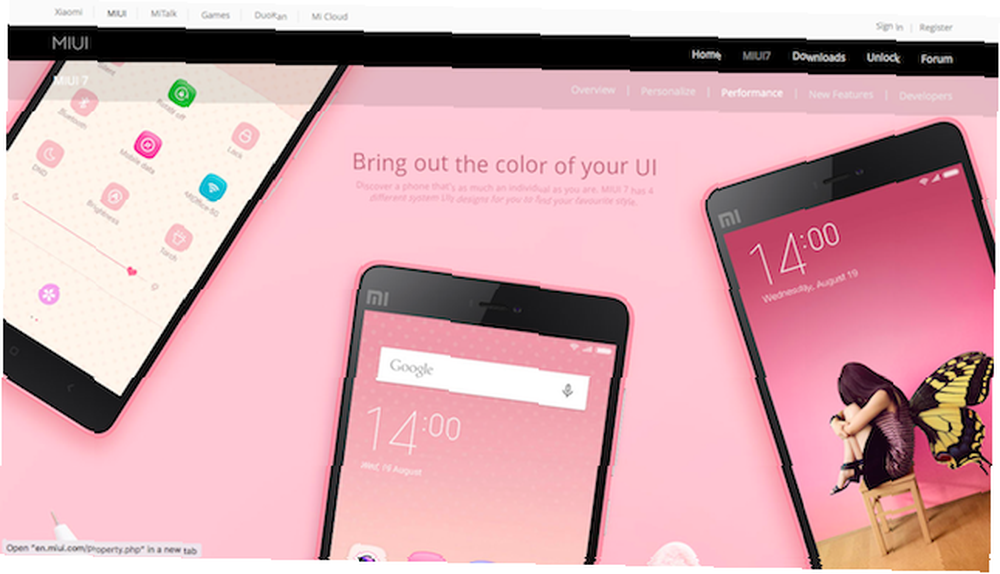
De bedste brugerdefinerede ROM'er Hvad er de bedste tilpassede Android ROMs? Hvad er de bedste tilpassede Android-ROM'er? I det øjeblik du er klar over, at du kan blinke din Android-telefon med en ny ROM, er det afgørende. Pludselig er du fri: Uendelige tilpasningsmuligheder, ikke flere leverandørs bloatware, og bedst af alt, har du ikke ... indeholder nye funktioner og kan også se radikalt anderledes ud. Den populære CyanogenMod inkluderer en tilladelsesadministrator, indbygget equalizer og omfattende temastøtte Sådan gør du din egen brugerdefinerede CyanogenMod-temaer nemt Sådan gør du din egen tilpassede CyanogenMod-temaer Let CyanogenMods temamotor er fantastisk til at tilpasse din enhed, men hvad hvis du kan finder du ikke det perfekte tema? Let, bare gør det selv. .
MIUI, der ejes af den kinesiske håndsætproducent Xiaomi, giver dig mulighed for at forvandle din Android til noget med en mere end forbipasserende lighed med en iPhone. Og der er så mange flere muligheder fra mindre udviklere, der bygger dem i deres fritid.
2. Tilpas ydeevne
Et trin ned fra den brugerdefinerede rom, men ikke mindre kraftfuld, er muligheden for at tilpasse din telefons ydeevne. For de bedste resultater kan du blinke en brugerdefineret kerne. Hvorfor du bør overveje at bruge en brugerdefineret Android-kerne, hvorfor du bør overveje at bruge en brugerdefineret Android-kerne Vil du have den bedste ydelse ud af din Android-enhed? Eller måske vil du have den bedste batterilevetid? Overvej en brugerdefineret kerne. , som derefter giver dig mulighed for at kontrollere hardware, herunder hvor hurtigt processoren kører.
Apps som Kernel Adiutor er gode til dette, og det er gratis.
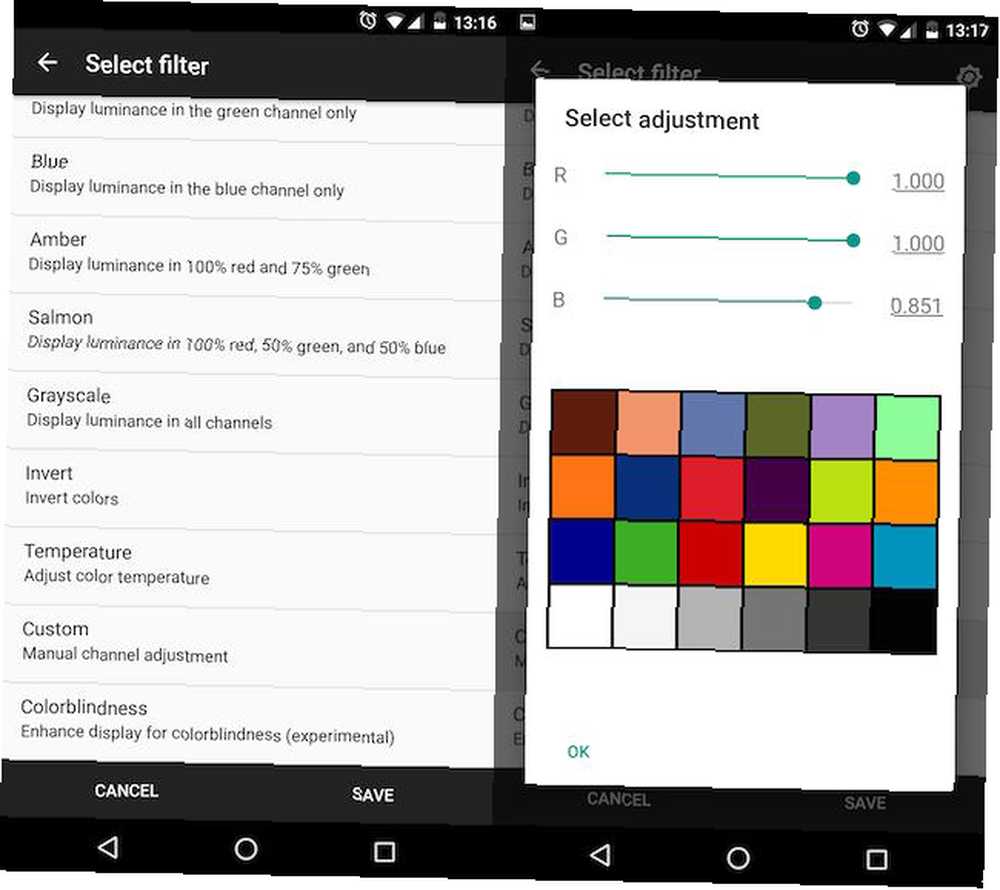
Selv hvis du ikke ønsker at ændre din kerne, kan du stadig foretage justeringer til meget af telefonens hardware. Med Jfr.lumen kan du ændre skærmens farvetemperatur til smag ved at justere de røde, grønne og blå værdier separat - en funktion, der vil blive inkluderet i Android N Alt hvad du behøver at vide om Android N Alt hvad du behøver at vide om Android N Vil du installere Android N eller bare lære om den næste Android-version? Vi har din ryg. som standard.
Ved at blinke Dolby Atmos, der er portet fra Lenovo-enheder, kan du forbedre lydkvaliteten, der kommer fra telefonens højttalere. Og der er mange rodtilpasninger, du kan lave for at forbedre din batterilevetid. 5 avancerede måder at forbedre batteriets levetid på Android 5 avancerede måder at forbedre batteriets levetid på Android Hvis du har en rodfæstet Android-enhed (eller du er villig til at rodfæste den), og du ønsker en bedre batterilevetid, kan vi hjælpe dig.
Brugervenlighed Tweaks
Det er svært at finde telefoner, der er mindre end 5,2-tommer i disse dage. Mens størrelsen gør dem store til de fleste ting - at surfe på nettet, se videoer, spille spil - er de ikke altid behagelige at bruge, især med en hånd.
3. Tommelfingervenlige kontroller
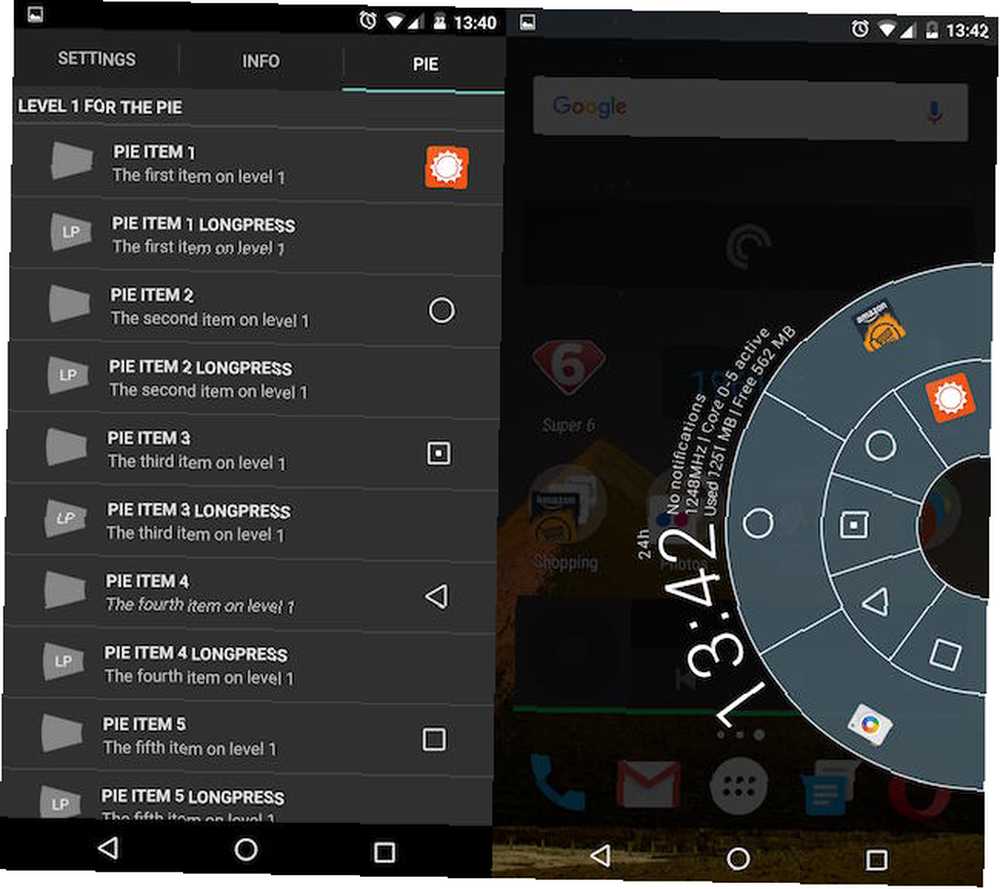
Langs lignende linjer er LMT-start. Denne app er tilgængelig til download direkte fra XDA-fora og placerer et cirkelformet kontrolpanel under tommelfingeren, der indeholder en gruppe standardknapper, som f.eks. Hjem og Ryg.
Disse knapper udfører den tilsvarende opgave med et enkelt tryk, men kan programmeres til at udføre yderligere roller gennem flere tryk, lang tryk og kombinationer med flere knapper. Hvis du er villig til at investere tid i at konfigurere og lære LMT Launcher, kan det blive en meget effektiv måde at navigere hurtigt på din telefon på.
4. Bevægelseskontrol
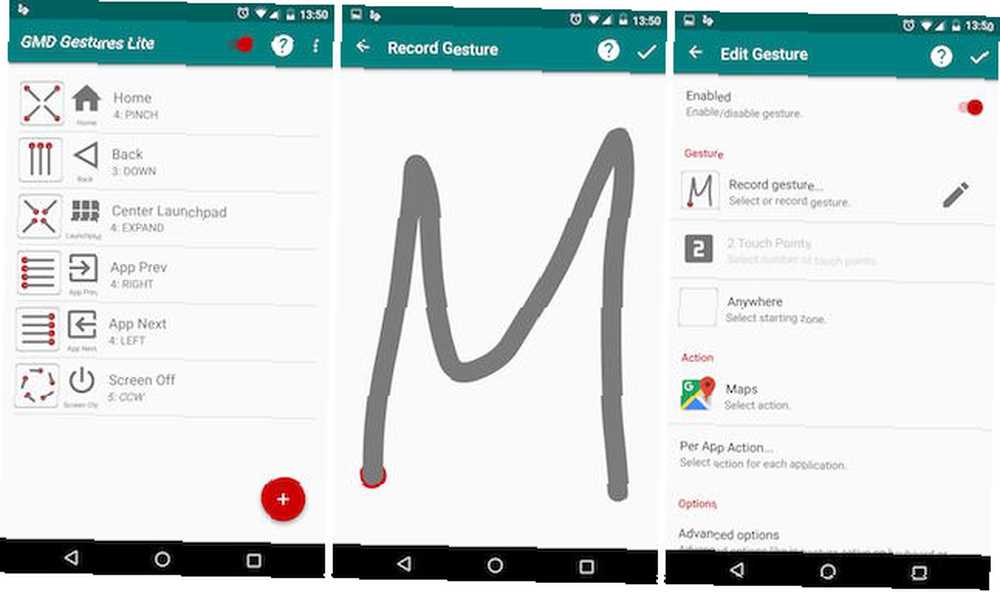
LMT Launcher understøtter også grundlæggende bevægelser, men for en virkelig omfattende måde at kontrollere din enhed ved at skubbe fingrene på skærmen skal du kigge efter GMD GestureControl. Appen tilbyder en kombination af foruddefinerede enkelt- og multifingerbevægelser for at gøre ting som at gå tilbage eller åbne appskuffen.
Du kan også optage din egen ved at tegne en form (f.eks. Et bogstav) på skærmen og derefter tildele en funktion eller app til den. GMD er især godt til multitasking, da du ikke behøver at forlade din nuværende app for at bruge bevægelser. Skift fra en app til en anden og derefter tilbage igen, gøres med bare et skud på skærmen.
5. Ever-Present App Launcher
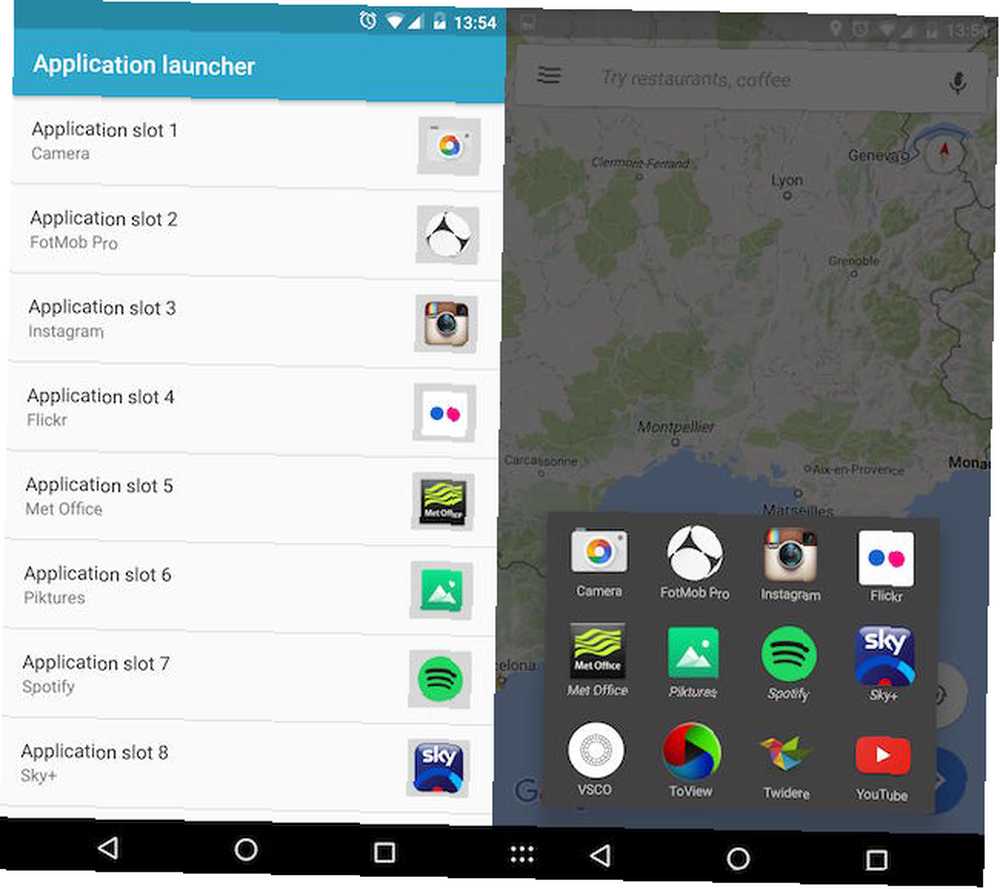
Hvis multitasking er din ting, vil du elske den omni-nuværende appstarter, du kan konfigurere ved hjælp af Xposed-modulet, GravityBox GravityBox Vs XBlast: Hvilken er den bedste all-purpose Xposed-modul? GravityBox mod XBlast: Hvilken er det bedste Xposed-modul til alt? Ud af de to store Xposed-moduler til alle formål til tilpasning af din rodfæstede Android-enhed, hvilket er bedst? . Ved først at aktivere tilpasset nøgle under Navigationslinjen justeres vælg derefter dine apps under Programstarter, kan du tildele op til 12 apps, der skal vises i en mini-launcher på navigationslinjen nederst på skærmen.
Da navigationslinjen næsten altid er synlig, er du aldrig mere end to haner væk fra at åbne din yndlingsapp.
6. Se kørende apps
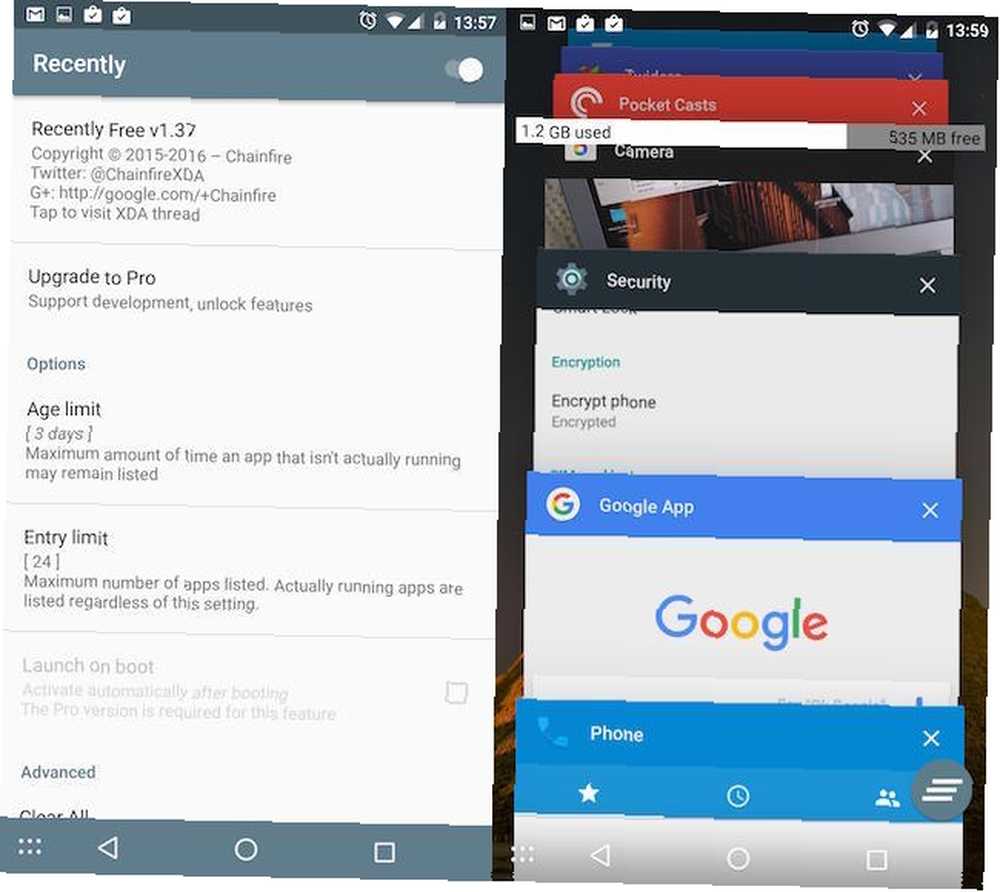
Når du begynder at skifte mellem flere apps oftere, skal du muligvis holde øje med, hvilke der kører i baggrunden.
Lige siden Android 5.0 Lollipop har knappen Nyheder vist en liste over hver app, du for nylig har brugt, hvilket betyder, at den til sidst bare viser hver app på din telefon. Med For nylig kan du ændre dette til kun at vise de apps, der stadig kører. Du kan derefter identificere, hvilke du har brug for at lukke for at inddrive dine systemressourcer 5 Android-apps, der virkelig renser din enhed (ingen placebos!) 5 Android-apps, der virkelig renser din enhed (ingen placebos!) Disse telefonrensere apps til Android-hjælp du rydder uønskede filer, der tager plads på din enhed. .
Tilpas grænsefladen
Tilpasninger behøver ikke altid være rent funktionelle. Nogle gange handler de mere om at ændre, hvordan din telefon ser ud, og giver den det personlige præg.
7. Tilpas navigations- og statuslinjer
I GravityBox til Xposed kan du justere statuslinjen på forskellige måder. Det er muligt at redesigne batteriikonet, flytte uret, skjule vedvarende ikoner (f.eks. Bluetooth) og meddelelser og også ændre farverne i underretningsruden og statuslinjen.
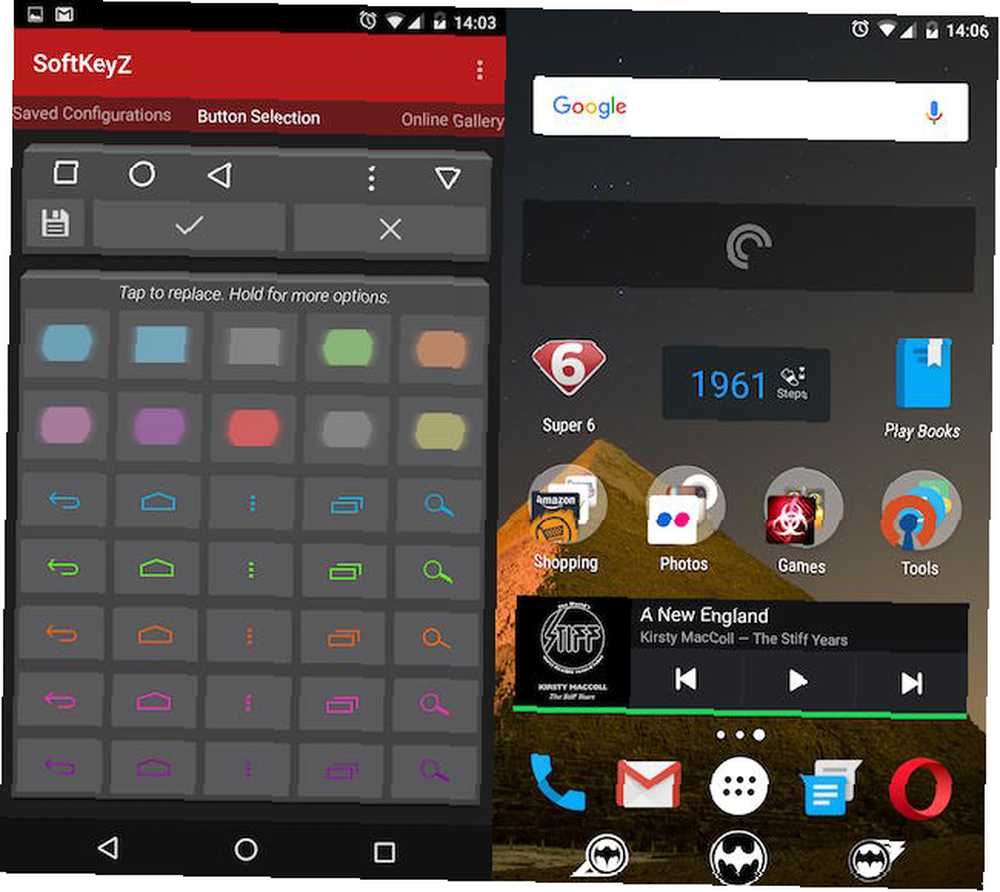
Du kan også ændre farven på navigationslinjen i bunden af skærmen, og med appen SoftKeyZ er det endda muligt at ændre navigationsknapperne. SoftKeyZ giver dig godt over hundrede forskellige stilarter at vælge imellem, eller du kan designe dine egne.
8. Boot-animationer
En nem og sjov måde at tilpasse din telefon på er at ændre boot-animationen. Du kan finde animationer online på forskellige Android-entusiastfora og blinke dem manuelt, eller du kan gøre det på den hurtige måde ved hjælp af en root-app kaldet Boot Animations.
Det leveres med flere dusin alternative animationer at vælge imellem og kræver ikke mere end et par skærmhaner at installere.
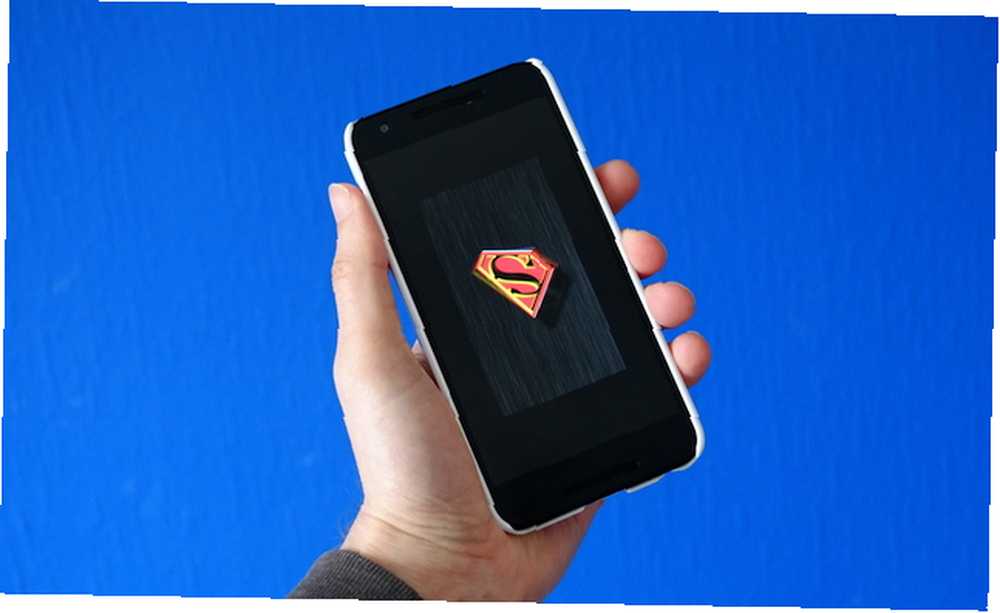
Hvis du beslutter at gøre dette, er det vigtigt, at du opretter en Nandroid-sikkerhedskopi. Hvad er en Nandroid-sikkerhedskopi, og hvordan fungerer det nøjagtigt? Hvad er en Nandroid-sikkerhedskopi, og hvordan fungerer det nøjagtigt? Du har brug for den sikkerhedskopi klar. først. Hvis noget går galt med din boot-animation, kan det faktisk forhindre telefonen i at starte helt op. Din sikkerhedskopi giver dig mulighed for at gendanne dig ret hurtigt.
9. Nye emojier
Endelig, hvad med at ændre dine emojier? Hver telefon leveres med sit eget sæt; de betyder det samme Hvad betyder denne Emoji? Emoji-ansigtets betydning forklaret Hvad betyder denne Emoji? Emoji Face Meanings Explained Forvirret af emojierne i den tekstmeddelelse, du lige har fået? Her er de almindeligt accepterede betydninger af populære emoji. men ser anderledes ud. Nogle platforme har muligvis også et par ekstra tegn, der ikke ses andre steder, og disse vises ikke, hvis din enhed ikke understøtter dem.

Med appen Emoji Switcher kan du vælge mellem Google, Samsung, LG og iOS emojier. Hvis du har en masse venner, der bruger iOS, er denne mod meget værd at gøre. Du kan endda få disse smarte nye iOS 9.1-emojier Sådan får du vist og send den nye iOS 9.1 Emojis på Android Sådan får du vist og send den nye iOS 9.1 Emojis på Android Træt af at se små bokse, når dine iPhone-brugende venner sender dig emojier? Nå, ikke mere. Nu kan du også have alle emojis på din Android-enhed! .
Dine egne tilpasninger
At rodføre din Android-telefon eller -tablet åbner den for et virkelig ekspansivt udvalg af tilpasninger. Du kan finjustere, hvordan hardware fungerer, ændre, hvordan interface ser ud, og endda justere, hvor let det er at bruge. Fra det sjove til det funktionelle er intet uden for grænserne.
Hvilke tilpasninger har du foretaget til din rodfærdige Android-telefon? Og hvilke ting vil du gerne ændre på det? Fortæl os det i kommentarerne.
Billedkreditter: DIY-værktøjer af igor.stevanovic via Shutterstock











